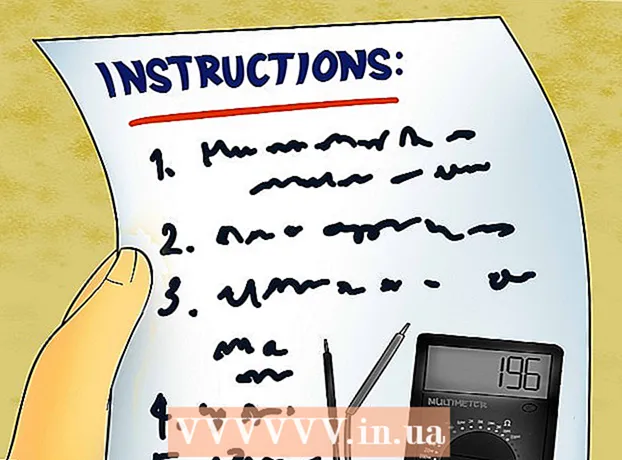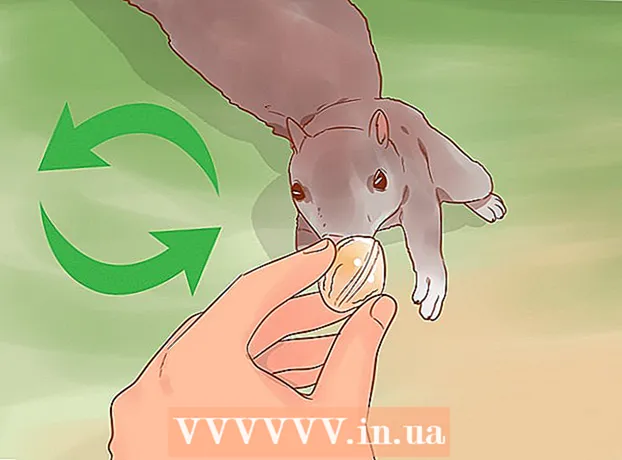作者:
Christy White
创建日期:
6 可能 2021
更新日期:
1 七月 2024
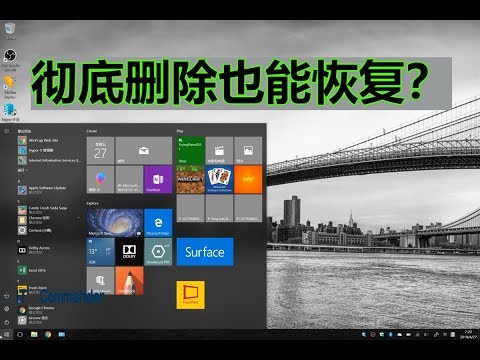
内容
从安装了Microsoft Windows的计算机或存储卡中删除图像时,到数据的链接会消失,但是数据本身仍位于硬盘驱动器上的同一位置。如果您很快,您仍然可以恢复已删除的图像。如果通过回收站不再可能,则可以尝试还原文件的先前保存版本。为此,您需要一个特殊的程序,可以从互联网上下载该程序。
踩
方法1之3:从回收站中恢复已删除的图像
 打开回收站(您可以在桌面或“开始”菜单中找到它),并在此处查找已删除的图像。
打开回收站(您可以在桌面或“开始”菜单中找到它),并在此处查找已删除的图像。 选择要还原的文件或文件夹。
选择要还原的文件或文件夹。 右键单击并从菜单中选择“还原”。 这会将文件移回旧位置。
右键单击并从菜单中选择“还原”。 这会将文件移回旧位置。
方法2之3:找回已删除图像的先前版本
 打开“开始”菜单,然后选择“计算机”以找到包含您删除的图像文件的文件夹。 确保这不是库文件,而是存储图像的实际文件夹。
打开“开始”菜单,然后选择“计算机”以找到包含您删除的图像文件的文件夹。 确保这不是库文件,而是存储图像的实际文件夹。  右键单击该文件夹,然后从弹出菜单中选择“还原以前的版本”。如果文件位于特定磁盘驱动器(例如C:)上的文件夹中,请通过单击该特定驱动器来选择“还原以前的版本”。
右键单击该文件夹,然后从弹出菜单中选择“还原以前的版本”。如果文件位于特定磁盘驱动器(例如C:)上的文件夹中,请通过单击该特定驱动器来选择“还原以前的版本”。  查看该文件夹或该文件夹中或该驱动器上的文件的早期版本列表。 确定图像的最新版本或它们所在的文件夹,然后双击以进行还原。
查看该文件夹或该文件夹中或该驱动器上的文件的早期版本列表。 确定图像的最新版本或它们所在的文件夹,然后双击以进行还原。  通过将已删除的图像或它们所在的文件夹单击并拖动到“计算机”窗口左侧菜单中的该位置,将其移动到计算机上的新位置。 理想的位置是新文件夹,桌面或外部硬盘驱动器。
通过将已删除的图像或它们所在的文件夹单击并拖动到“计算机”窗口左侧菜单中的该位置,将其移动到计算机上的新位置。 理想的位置是新文件夹,桌面或外部硬盘驱动器。
方法3之3:从相机或存储卡中恢复已删除的照片
 将相机连接到计算机的USB端口。 某些计算机具有读卡器,因此您可以将存储卡直接插入计算机。
将相机连接到计算机的USB端口。 某些计算机具有读卡器,因此您可以将存储卡直接插入计算机。  下载用于存储卡的照片恢复程序。 查找不需要在计算机上安装的免费程序,例如Stellar Photo Recovery,PC Inspector Smart Recovery或Kingston存储卡数据恢复工具。
下载用于存储卡的照片恢复程序。 查找不需要在计算机上安装的免费程序,例如Stellar Photo Recovery,PC Inspector Smart Recovery或Kingston存储卡数据恢复工具。  通过双击该程序(在.exe上)运行该程序。
通过双击该程序(在.exe上)运行该程序。 选择已从中删除图像的驱动器。 这是可用的存储卡或相机之一。
选择已从中删除图像的驱动器。 这是可用的存储卡或相机之一。  指明要放置恢复的文件的位置。.
指明要放置恢复的文件的位置。.  单击“开始”开始恢复过程。 根据要恢复的已删除图像文件的数量,此过程可能需要几分钟,最多可能需要几个小时。
单击“开始”开始恢复过程。 根据要恢复的已删除图像文件的数量,此过程可能需要几分钟,最多可能需要几个小时。
生活必需品
- USB端口或读卡器